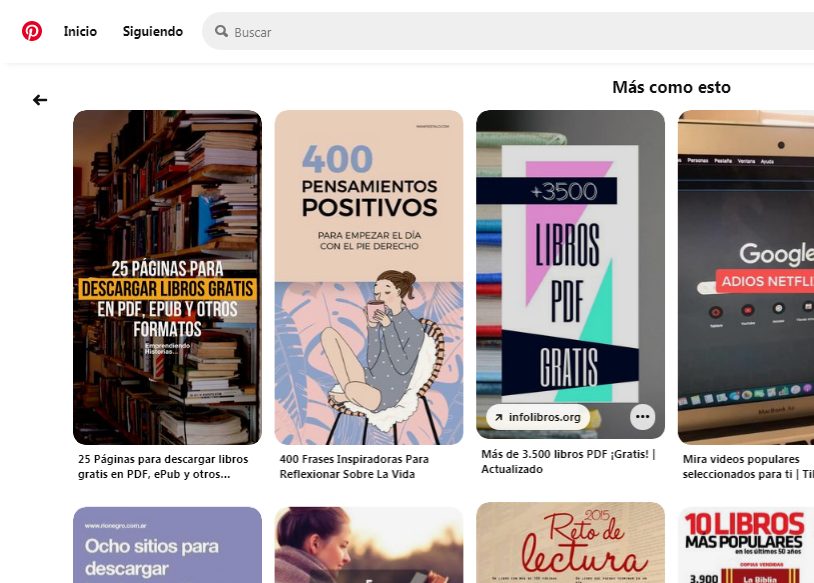¿Cómo compartir pantalla en Skype?
Skype es un software que te permite tener comunicación con otras personas, bien sea, amigos, familiares e incluso, de tu trabajo. No importa el lugar donde estés puedes comunicarte con ellos a través de un móvil o un PC. Este se ha diseñado para hacer chats uno a uno o chats grupales. Pero un dato muy curioso es aprender a cómo compartir pantalla en Skype.
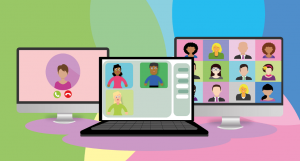
¿Cómo compartir pantalla en Skype?
Con Skype puedes compartir tu presentación en la pantalla estando en plena llamada; esto nos permite mostrar imágenes, diapositivas o diversas formas de material de apoyo ¿cómo? Te lo explicaremos en estos sencillos paso:
- Para poder compartir tu contenido en la pantalla primero debes asegurarte de tener la última actualización de Skype.
- Debes presionar en el botón + (Más) en la parte inferior de la pantalla y hacer clic donde en “compartir pantalla“, luego, puedes seleccionar y compartir la información que quieres mostrar.
La gran ventaja de Skype es que es una aplicación fácil de instalar y usar; además de esto, puede soportar videollamadas con varios usuarios, así que no dejes de usar esta aplicación, de seguro, te será útil en algún momento.
¿Cómo compartir pantalla en Skype empresarial?
Para compartir tu escritorio, debes saber que, al momento de conectarse, todos los participantes en la reunión pueden ver tus archivos y notificaciones. Para que puedas disfrutar de esta aplicación al máximo, te enseñaremos paso a paso cómo compartir tu pantalla en Skype Empresarial:
- En la parte inferior de la pantalla de conversación, hay una opción que dice “presentar“, selecciónala.
- Luego aparecerán 2 opciones que son: “Compartir pantalla completa” o “compartir ventana”, debes elegir la que estés necesitando en el momento.
- Una vez realizado este procedimiento, tus compañeros de trabajo podrán ver lo que subiste a la pantalla.
Skype empresarial tiene sus ventajas, ya que, puede agregar a más de 250 personas en reuniones en línea, y es muy segura a nivel empresarial.
¿Cómo compartir pantalla
en Skype Android?
Skype Android es un popular programa de vídeollamadas, con este software podemos recibir mensajes de textos y tener conversaciones desde nuestro Android. En la videollamada podremos dar una mejor explicación o una mejor muestra, colocando el contenido en la pantalla ¿cómo? De esta manera:
- Primero, debes entrar en el programa y seleccionar un amigo, familiar o compañero con quien desees hablar.
- Cuando estés en la llamada y quieras compartir algún contenido, en la barra de llamadas debes oprimir el icono del “+” (más).
- Cuando presiones esa opción, te aparecerá un menú donde debes hacer clic donde dice “Compartir pantalla“.
- Al oprimir en “compartir pantalla” te saldrán las opciones de cómo deseas compartirla, ya sea en la pantalla completa o solo una ventana.
- Cuando ya hayas seleccionado qué tipo de pantalla deseas mostrar, solo debes seleccionar “iniciar” y listo, ya puedes enseñarle tu pantalla a la persona con quien hablas.
Para disfrutar de todo este contenido que te ofrece Skype, tu dispositivo Android debe ser compatible.
¿Cómo compartir pantalla en Skype web?
Skype web es una forma sencilla de disfrutar de las características de Skype, con Skype web puedes comunicarte con tus amigos, enseñarle fotos, archivos, canciones en la misma videollamada, desde la web, sin descargar una aplicación, es fácil de usar y esta versión es gratuita
Para compartir la pantalla el proceso es similar a los anteriores, sólo que esta vez, vas a ingresar a Skype por medio de la web, así que debes seguir los mismos pasos para compartir contenido en la videollamada.
¿Se puede compartir pantalla es Skype con audio?
Anteriormente, en Skype no tenías la opción de poner audios para poder enseñarle a la persona con quien hablamos una canción, un video o archivos que contengan sonidos, ahora, Skype ha hecho una actualización para que se pueda hacer,
El proceso es muy parecido a cuando compartimos pantalla normalmente, es decir, vamos al botón en la parte inferior, elegimos “compartir pantalla“, luego de eso, debajo hay una opción que te pregunta si quieres compartir el sonido o no y eso es todo, muy sencillo.
Esta herramienta es muy útil, así que no te resista a aprender sobre su uso, nunca es tarde para saber cómo compartir pantalla en Skype. Es momento de interactuar con tus amigos, familiares o compañeros de trabajo, recuerda que, la comunicación siempre te abrirá puertas.


![Como usar ZOOM [Tutorial Completo]](https://tutorialesgratuitos.com/wp-content/uploads/2021/03/maxresdefault-25.jpg)